はろう!泥団子小豆太郎です。
『WaveUp』は、近接センサーに手をかざすと画面をオンにできるアプリです。スマホのフロントカメラ付近にある近接センサーに手をかざすだけで、画面をオンにできます。電源ボタンを押す手間が省けますよ!
※この記事に掲載されているアプリは、記事を書いた時点での価格・情報となります。場合によっては価格が変動・ストアから削除されている可能性がありますので、Google Play Storeから直接お確かめください。
WaveUp
『WaveUp』は画面オンアプリです。
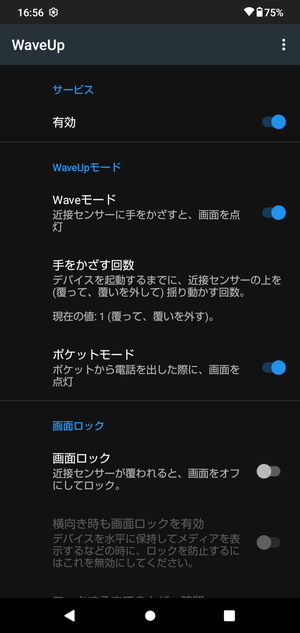
機能を有効にすると、近接センサーに手をかざして画面をオンにできるようになります。多少の設定こそありますが、基本的には機能を有効にするだけで使えます。電源ボタンが壊れてしまった時、ボタンを大事に扱いたい時、汚れた手で触りたくない時などに役立ちますよ!
初期設定
まずは初期設定が必要です。
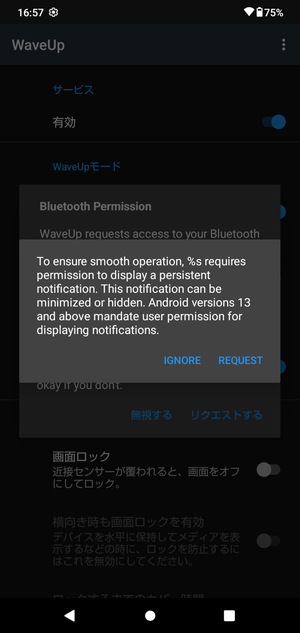
基本的には、「サービス-有効」のスイッチをオンにするだけで機能が使えるようになりますが、最初に「通知」「付近のデバイス」「電話」の権限許可を問われます。権限を許可する場合は「REQUEST(リクエストする)」、無視する場合は「IGNORE(無視する)」を選択します。一応、全て無視しても基本機能は使えるので、心配な人は権限を無視しておくと良いでしょう。
初期設定を終えたら、スマホの画面をオフにしてから、試しに近接センサーに手をかざしてみてください。最初の設定では、近接センサーに手を二回かざす(「センサーを手で覆う→覆いを外す」で一回)と画面がオンになるようになっています。近接センサーは、スマホの上部辺り(フロントカメラ付近)にあると思います。
画面オンの設定
オプションもあります。
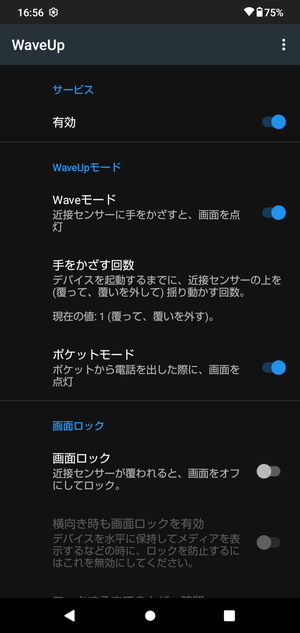
画面オンの設定を変えることもできます。最初は手をかざす回数が「2」になっていますが、「センサーを手で覆う→覆いを外す」のアクションを結構ゆっくりめに行わないと反応してくれないことが多いので、手をかざす回数は「1」が使いやすいです。ポケットからスマホを出した時に画面をオンにしてくれる「ポケットモード」もオン/オフできます。
画面ロックの設定
画面ロックもできます。
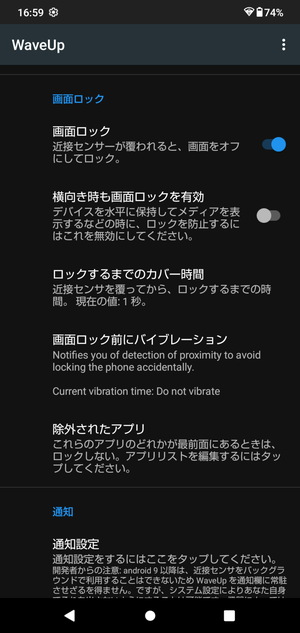
「画面ロック」の機能を有効にすると、近接センサーに手をかざすだけで画面をオフ(ロック)にできるようになります。画面をオンにする時と同様に、電源ボタンを押さなくても、すぐに画面をロックできるのが便利です。
横向き時の画面ロック設定、ロックするまでのカバー時間、画面ロック前にバイブレーションなどの設定を変更することもできます。ロックするまでのカバー時間を極端に短くすると、センサーに手が近づいただけでロックされてしまうので注意しましょう。
まとめ
近接センサーに手をかざすだけで画面をオンにできました。電源ボタンを押さなくても画面をオンにできるので、電源ボタンを大事に扱いたい時にもピッタリです。設定から、手をかざす回数、カバー時間などを変えられるのが便利です。複雑な機能が無く、使いやすいですよ!




